Cách bật cheat code trong Minecraft 1.19 và những lệnh phổ biến
Các lệnh trong Minecraft 1.19 đều có thể sử dụng ở các phiên bản khác. Bài viết sẽ tổng hợp cho bạn mọi điều cần biết về cách bật cheat trong Minecraft.
Nếu là một người chươi game lâu năm, ắt hẳn Minecraft không còn xa lạ với bạn. Từ một game thoạt nhìn rất bình thường bởi đồ họa pixel và những khối vuông giống như trò lego nhưng Minecraft sau khi ra mắt không lâu, đã thực sự tạo nên một “cơn sốt” trên toàn cầu.
Chỉ từ những khối vuông đơn giản đó, bạn có thể tạo nên cả một thế giới hằng mơ ước và thực hiện vô số hoạt động thú vị. Người chơi có thể xây nhà, trồng rau, săn bắn, thăm thú nhà bạn bè, thậm chí tham gia cả nhiệm vụ sinh tồn gần giống như PUBG.
Mojang rất tích cực cập nhật Minecraft nên hiện game có nội dung vô cùng phong phú với hệ thống bản đồ rộng lớn. Chính điều đó đã khiến gameplay của nó trở nên thử thách hơn. Tuy nhiên, bạn có thể dùng cheat để thực hiện những việc mong muốn.
Dưới đây là chi tiết cách dùng cheat trong Minecraft.
Cách dùng cheat và những cheat phổ biến trong Minecraft 1.19
- Cách kích hoạt cheat code trong Minecraft 1.19
- Cách nhập cheat code Minecraft
- Các cheat code/lệnh bảng điều khiển Minecraft hữu ích nhất
- Lệnh bay lên trời
- /?
- /tp
- /time
- /weather
- /give
- /summon
- /kill
- /locate
- /enchant
- /xp
- /me
- /place
- /ride
- /fill x y z x y z [khối]
- /setblock x y z [khối]
- /spawnpoint
- /toggledownfall
- /alwaysday hoặc /daylock
- /gamerule
- Lệnh nhập tên người chơi
- Lệnh clone
- Lệnh độ khó
- Lệnh hiệu ứng
- Thay đổi chế độ chơi
- Lệnh giữ vật phẩm
- Lệnh phát âm thanh
- Kiểm tra seed thế giới hiện tại
- Thiết lập xuất hiện thế giới
- Đối số và mục tiêu là gì?
Cách kích hoạt cheat code trong Minecraft 1.19
Minecraft cung cấp những cách khác nhau để kích hoạt cheat code trong cả 2 phiên bản Bedrock và Java. Trong khi việc bật cheat code ở Bedrock Edition khá đơn giản thì với Java Edition, quá trình này khá phức tạp, tùy thuộc vào thế giới đang chơi là mới hay hiện có.
Kích hoạt cheat code trong Minecraft Bedrock
Trong Bedrock Edition, người chơi sẽ có cả tùy chọn kích hoạt cheat code trong quá trình tạo thế giới, cũng như sau khi thế giới được tạo ra. Khi một thế giới mới xuất hiện, game thủ sẽ có thể thay đổi cài đặt của nó.
Chỉ cuộn xuống danh sách Game Settings, mọi người sẽ thấy một nút chuyển đổi có tên Activate Cheats. Điều này sẽ cho phép người chơi nhập lệnh và thay đổi một số tính năng cốt lõi của trò chơi.
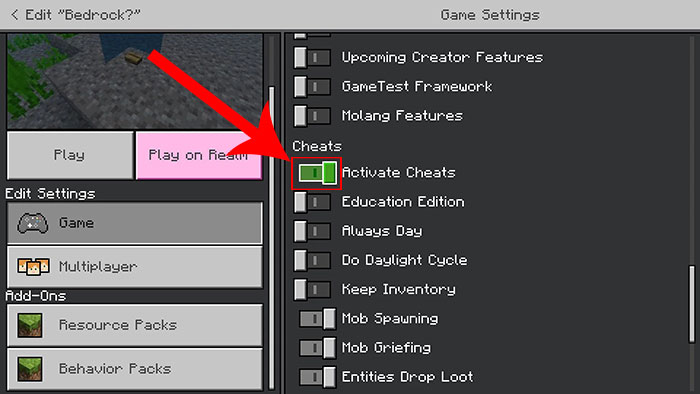
Ngoài ra, nếu muốn kích hoạt cheat code trong một thế giới hiện có, người chơi có thể làm như vậy bằng cách truy cập danh sách các thế giới đã tạo.
Sau đó nhấp vào nút Edit có biểu tượng bút chì bên phải ở ngay bên cạnh thế giới. Tại đây, mọi người sẽ có thể thay đổi cài đặt thế giới. Nếu cuộn xuống dưới sẽ có một nút chuyển đổi Activate Cheats. Bằng cách bật nó lên, game thủ có thể bắt đầu sử dụng cheat code.
Khi ở chế độ sáng tạo, người chơi cũng có thể lấy bất kỳ khối nào từ trò chơi và bay vòng quanh mà không cần Elytra.
Kích hoạt cheat code trong Minecraft Java
Có 2 cách để kích hoạt gian lận trong Java Edition, tùy theo đó là thế giới được tạo mới hay đã tồn tại.

Thế giới mới
Nếu đang tạo một thế giới mới, người chơi sẽ thấy nút Allow Cheats: OFF/ON trong quá trình thiết lập. Nếu bật tính năng này, thế giới sẽ vĩnh viễn có các cheat code trong đó. Điều này chỉ hoạt động nếu thế giới là mới.
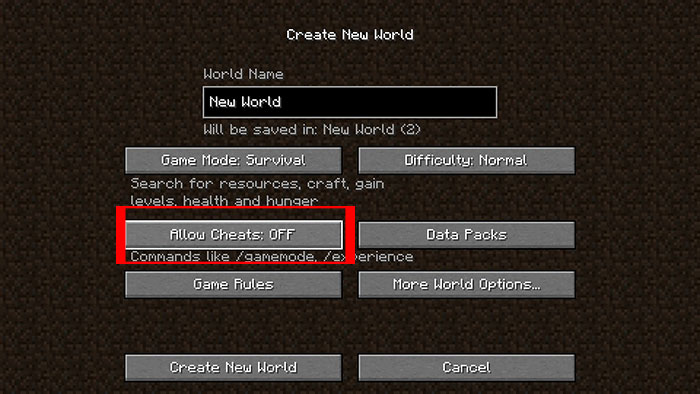
Thế giới đã tồn tại
Mặt khác, nếu thế giới đã tồn tại, người chơi sẽ không thể kích hoạt cheat code vĩnh viễn. Một phương pháp tạm thời để kích hoạt chúng là vào tùy chọn Open to LAN trong menu tạm dừng và bật cheat thông qua đó. Khi mở thế giới vào LAN, người chơi sẽ có thể sử dụng các gian lận. Tuy nhiên, tính năng sẽ đặt lại nếu người chơi rời đi và tham gia lại thế giới trong bản cập nhật Minecraft 1.19.
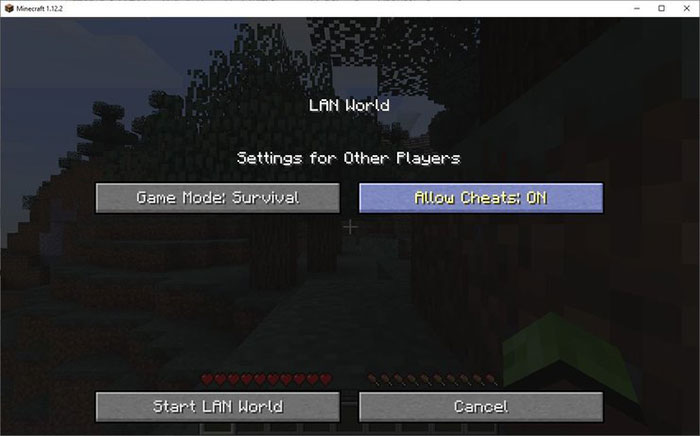
Cách nhập cheat code Minecraft
Cho dù nhập cheat code trong Minecraft Java hay Bedrock, hãy lưu ý rằng mọi lệnh trong Minecraft phải bắt đầu bằng /, nhưng sử dụng phím tắt trên bảng điều khiển sẽ tự động thêm tiền tố / để có thể bắt đầu nhập lệnh muốn sử dụng .
Các lệnh Minecraft cũng phân biệt chữ hoa chữ thường; do đó, các chữ cái viết hoa không được phép sử dụng.
Cách sử dụng cheat code trên PC - Minecraft Java
Để sử dụng lệnh hoặc cheat trên PC, tất cả những gì cần làm là vào trò chơi Minecraft của mình và nhấn vào phím / để mở bảng điều khiển. Ngoài ra, người chơi có thể nhập cheat code bằng cửa sổ trò chuyện.
Đối với Phiên bản Java (PC/Mac), Windows 10, Minecraft Education Edition, hãy nhấn phím T để mở cửa sổ trò chuyện.
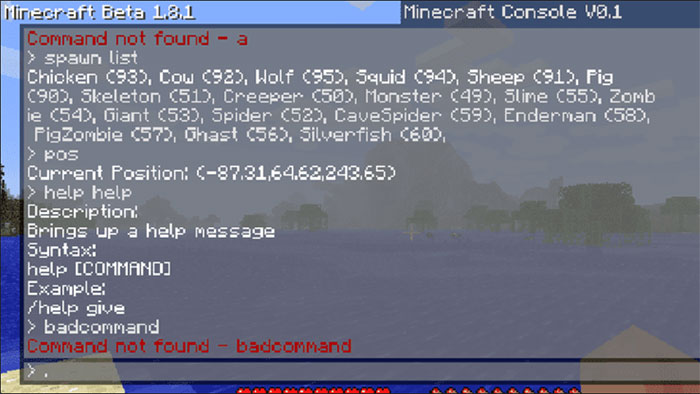
Cách sử dụng cheat code trên Console - Minecraft Bedrock
Cách dễ nhất để chạy cheat code Minecraft trên Console là sử dụng cửa sổ trò chuyện.
Nhấn nút D-Pad (bên phải) trên bộ điều khiển để nhập cheat code Minecraft trên Xbox One.
Nhấn vào lệnh trợ giúp của nút trò chuyện ở đầu màn hình để nhập mã trong Minecraft Pocket Edition (PE)
Nhấn nút D-Pad (bên phải) trên bộ điều khiển để nhập cheat code Minecraft trên PS4.
Nhấn nút mũi tên bên phải trên bộ điều khiển để nhập cheat code Minecraft trên Nintendo Switch.
Các cheat code/lệnh bảng điều khiển Minecraft hữu ích nhất
Dưới đây là một số lệnh và cheat Minecraft hữu ích nhất. Tất cả các nội dung cho một lệnh được bao quanh bởi {dấu ngoặc nhọn} hoặc [dấu ngoặc vuông]. Dấu ngoặc nhọn có nghĩa đối số đó là bắt buộc, trong khi dấu ngoặc vuông có nghĩa là đối số tùy chọn.
Lệnh bay lên trời
Minecraft có một bản đồ đồ sộ nên nhiều người chơi thích bay hơn là đi bộ để tiết kiệm thời gian. Việc bay trên trời sẽ giúp nhân vật di chuyển thoải mái mà không bị giới hạn bởi địa hình và môi trường. Thực sự có nhiều cách để người chơi bay trong Minecraft ở cả chế độ Sáng tạo và chế độ Sinh tồn.
Để bay trong chế độ Sáng tạo của Minecraft, người chơi chỉ cần nhấn nhanh nút nhảy 2 lần. Người chơi có thể giữ nút nhảy để bay cao hơn hoặc giữ nút cúi mình để bay thấp hơn. Sử dụng các nút định hướng để di chuyển theo các hướng khác nhau và giữ nút chạy nước rút sẽ tăng tốc độ bay của nhân vật.
Nếu game thủ nhấn nút nhảy nhanh 2 lần khi đang bay, nhân vật sẽ bị rơi xuống. Vì mọi người đang ở chế độ Sáng tạo nên nhân vật sẽ không bị chịu bất kỳ sát thương, thiệt hại nào.
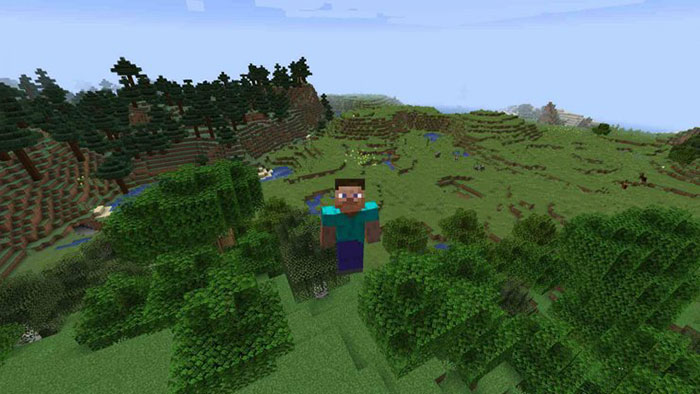
Đối với chế độ Sinh tồn trong Minecraft, người chơi có 2 cách để giúp nhân vật bay lên không trung.
Cách thứ nhất là sử dụng cheat. Hãy mở hộp lệnh trong trò chơi và nhập /ability @player mayfly true.
Cách thứ hai là sử dụng Elytra và tên lửa bắn pháo hoa để bay. Elytra là cách duy nhất để người chơi bay trong chế độ Minecraft Sinh tồn mà không nhập cheat code.
Nó là một chiếc cánh có thể được tìm thấy ở các End City trong những khung vật phẩm ở phòng kho báu của End Ship. Nhưng nếu dùng riêng Elytra, nhân vật chỉ có thể lướt đi khi nhảy xuống từ vị trí cao.
Game thủ sẽ cần trang bị một tên lửa bắn pháo hoa để thực sự bay lên không trung. Pháo hoa có thể thúc đẩy nhân vật theo bất kỳ hướng nào khi đang sử dụng Elytra. Lưu ý rằng khi sử dụng Elytra với tên lửa bắn pháo hoa, Elytra sẽ bị hỏng.

/?
Lệnh trợ giúp hiển thị danh sách tất cả các lệnh trên bảng điều khiển hoặc cung cấp thông tin về một lệnh cụ thể. Người chơi có thể sử dụng điều này để tìm ra phần còn lại của các lệnh.
Cú pháp: /? [command]
/tp
Lệnh tp cho phép dịch chuyển thực thể hoặc các thực thể được chỉ định đến đích được chỉ định.
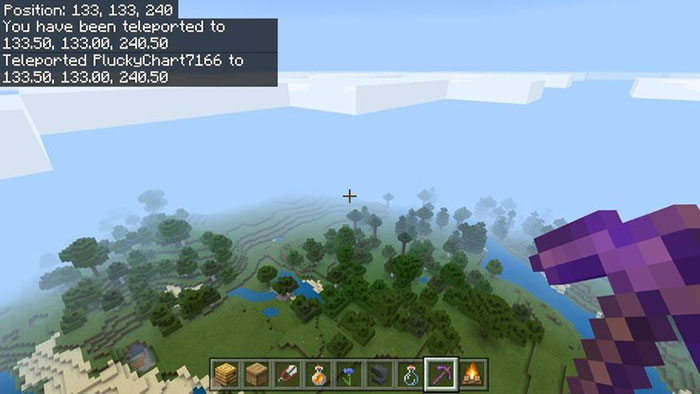
Cú pháp:
- /tp {destination}
- /tp {location} [rotation]
- /tp {targets} {destination}
- /tp {targets} {entity}
- /tp {targets} {location} facing {facingLocation}
- /tp {targets} {location} facing entity {facingEntity} [facingAnchor]
- /tp {targets} {location} [rotation]
Destination là tên của một người chơi (hoặc một địa diểm) để dịch chuyển đến. Location hoặc x y z là tọa độ x y z để dịch chuyển đến.
FacingLocation là tọa độ x y z mà thực thể sẽ đối mặt sau khi được dịch chuyển. Targets hoặc entity là tên của một người chơi (hoặc một địa điểm) để dịch chuyển.
/time
Lệnh thời gian cho phép kiểm tra và thay đổi giá trị thời gian trong ngày.
Cú pháp: /time {add|query|set} {value}
/weather
Cho phép chọn thời tiết hoặc thế giới, bao gồm: mưa, sấm sét và tuyết.
Cú pháp: /weather {clear|rain|thunder} [duration]
/give
Cung cấp một vật phẩm cho người chơi.
Cú pháp: /give {player} {item} [count]
/summon
Sinh ra thực thể được chỉ định hoặc mob Minecraft ở vị trí đã chỉ định.
Cú pháp: /summon {entity} [position] [NBT data tag]
/kill
Giết nhân vật của chính mình, thêm tên của người chơi khác sẽ áp dụng lệnh cho họ.
Cú pháp: /kill {target}
/locate
Tìm vị trí cấu trúc gần nhất của một loại được chỉ định. Hữu ích cho việc tìm kiếm tất cả các cấu trúc trong trò chơi, chẳng hạn như xác định vị trí Làng.
Cú pháp: /locate {structureType}
/enchant
Phù phép vật phẩm của người chơi.
Cú pháp: /enchant {player} {enchantment ID} [level]
/xp
Lệnh xp cho phép đặt, xóa hoặc kiểm tra XP của người chơi. Cú pháp:
- /xp [add|set] {players} {amount} [points|levels]\
- /xp query {player} {points|levels}
/me
Nhập bất cứ thứ gì mình muốn sau /me để in các từ trong cuộc trò chuyện như thể đã nói chúng.
/place
Lệnh này có thể phức tạp, nhưng nó sẽ cho phép người chơi đặt nhiều cấu trúc khác nhau, đồng thời có thể chỉ định tọa độ ở cuối lệnh này nhằm cho trò chơi biết chính xác vị trí đặt đồ vật.
/ride
(Chỉ dành cho Bedrock) Lệnh này sẽ cho phép triệu tập một con vật để cưỡi. Hiện tại, chỉ có thể sử dụng những con vật có thể cưỡi được, chẳng hạn như /ride @s summonn_ride horse nếu không sinh vật đó sẽ được triệu hồi gần nhân vật, nhưng không thể cưỡi được.
/fill x y z x y z [khối]
Lấp đầy một khu vực với một loại khối được chỉ định. Sử dụng các đề xuất tự động hoàn thành để tìm kiếm các khối mong muốn. Hữu ích cho việc tạo ra một dòng sông bằng cách lấp đầy một khu vực bằng nước hoặc khai quật bằng cách lấp đầy không khí.
/setblock x y z [khối]
Lệnh này biến một khối ở tọa độ cụ thể thành một khối khác, hơi giống lệnh /fill.
/spawnpoint
Không giống như /setworldspawn, cheat này đặt điểm hồi sinh cho một người chơi cụ thể khi họ chết.
/toggledownfall
(Chỉ dành choBedrock) Lệnh này sẽ tạo mưa hoặc tuyết, nó cũng sẽ làm cho lượng mưa ngừng lại.
/alwaysday hoặc /daylock
(Chỉ dành cho Bedrock) Hai lệnh này sẽ khiến màn đêm không bao giờ buông xuống trong thế giới Minecraft.
/gamerule
/gamerule <rule name> [<value>]
Thay đổi luật chơi, trong đó <value> có thể là true hoặc false. Một số rule nam bao gồm:
- announceAdvancements
- blockExplosionDropDecay
- commandBlocksEnabled
- commandBlockOutput
- disableElytraMovementCheck
- disableRaids
Ví dụ, lệnh ban ngày luôn tương thích với phiên bản Java sẽ là /gamerule doDaylightCycle false.
Lệnh nhập tên người chơi
Dưới đây là các lệnh giúp game thủ không phải nhập tên đầy đủ của người chơi khác. Hãy sử dụng lệnh này để không phải nhập những dòng chữ dài như “Sniper_Kitty_Bruv_91” mỗi khi một người nào đó tham gia trò chơi của bạn.
- @p - người chơi ở gần nhất
- @r - một người chơi ngẫu nhiên
- @a - tất cả người chơi
- @e - tất cả các thực thể trên thế giới.
- @s - chính mình
Lệnh clone
/clone <x1> <y1> <z1> <x2> <y2> <z2> <x> <y> <z>
Sao chép một lựa chọn các khối sang một vị trí khác, hữu ích khi đang xây dựng không gian thành phố và muốn nhân bản nhiều tòa nhà sang các khu vực khác nhau. <x1> <y1> <z1> là điểm bắt đầu và <x2> <y2> <z2> là điểm cuối. Và <x> <y> <z> là nơi muốn các khối nhân bản xuất hiện.
Ví dụ: /clone 100 234-10 200 100 0 300 200 100
Lệnh độ khó
/difficulty <difficulty>
Thay đổi độ khó trong trò chơi. Thay thế phần sau của cheat bằng một trong các tùy chọn sau:
- peaceful
- easy
- normal
- hard
Ví dụ: /difficulty peaceful
Lệnh hiệu ứng
/effect <player> <effect> [seconds] [amplifier] [hideParticles]
Thêm hiệu ứng trạng thái cho người chơi được nhắm mục tiêu. [seconds], [ampli] và [hideParticles] đều là các điều kiện tùy chọn, vì vậy hãy bỏ qua chúng trừ khi muốn thay đổi độ dài, mức độ mạnh mẽ của hiệu ứng hoặc chọn hiệu ứng có hiển thị dưới dạng hạt hay không. Nếu bạn muốn xóa hiệu ứng khỏi người chơi, hãy nhập /effect <player> clear.
Ví dụ: /effect PCGamer water_breathing 30
Thay đổi chế độ chơi
/gamemode <mode>
Thay đổi chế độ trò chơi cho mọi người trong phiên. Thêm tên của người chơi vào cuối mã để thay đổi chế độ cho những người chơi khác nhau. Thay thế <mode> bằng một trong các tùy chọn sau:
- Survival
- Creative
- Adventure
- Spectator
Ví dụ: /gamemode Survival
Lệnh giữ vật phẩm
/gamerule keepInventory true
Thay đổi luật chơi, nếu bạn chết thì sẽ giữ tất cả các vật phẩm trong kho của mình. Thay true bằng false để tắt lệnh.
Lệnh phát âm thanh
/playsound <sound> <player>
Phát một tệp âm thanh cụ thể. Lệnh này tuyệt vời nếu mọi người muốn sử dụng khối lệnh để phát âm thanh khi ai đó mở cửa. Bất kỳ ai cũng sẽ thích thú với một chiếc chuông cửa độc đáo.
Ví dụ: /playsound minecraft:entity.elder_guardian.ambient voice @a
Kiểm tra seed thế giới hiện tại
/Seed
Hiển thị seed cho thế giới hiện tại của chúng nếu muốn nhập lại seed từ đầu hoặc chia sẻ nó với những người chơi khác.
Thiết lập xuất hiện thế giới
/setworldspawn
Thay đổi thế giới xuất hiện ở bất cứ nơi nào người chơi đang đứng. Nếu mọi người không muốn làm điều đó thì cũng có thể đặt nó ở một vị trí xác định trước /setworldspawn <x> <y> <z>.
Ví dụ: /setworldspawn 100 80 0
Đối số và mục tiêu là gì?
Bên cạnh các cheat code nói trên trong Minecraft, người chơi cần hiểu một số thuật ngữ phổ biến khi sử dụng các lệnh này.
Đối số (argument)
Đối số là các bit thông tin xuất hiện sau lệnh để xác định tác dụng của lệnh. Ví dụ: với cheat /gamemode creative, lệnh là /gamemode và đối số là creative, điều này có nghĩa là người chơi đang yêu cầu trò chơi đặt gamemode thành sáng tạo.
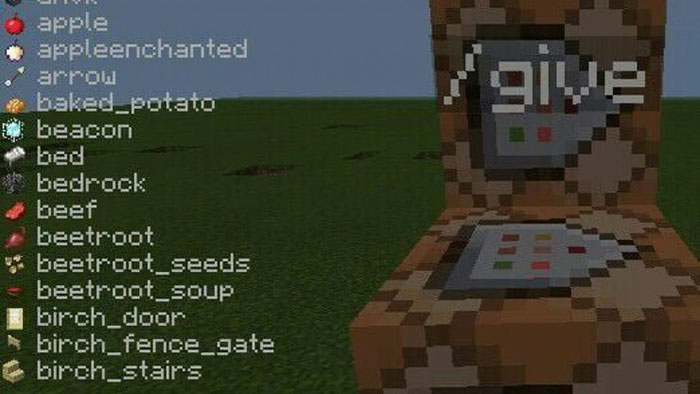
Mục tiêu (target)
Mục tiêu là một loại đối số trong Minecraft cho trò chơi biết ai (hoặc cái gì) mà game thủ đang muốn lệnh nhắm mục tiêu đến. Sau đây là các đối số đích:
@p - người chơi gần nhất
@r - người chơi ngẫu nhiên
@a - tất cả người chơi
@e - tất cả các thực thể
@s - thực thể thực thi lệnh
Ví dụ: lệnh: /gamemode creative @a sẽ đặt chế độ chơi của mọi người chơi trên máy chủ thành Chế độ sáng tạo. Nếu thay @a bằng @r, nó sẽ đặt chế độ chơi của một người chơi ngẫu nhiên trên máy chủ.
Chơi Game
-

Cách dùng lệnh và tổng hợp các lệnh trong Minecraft Bedrock
-

Các loại thời tiết và cách nhập lệnh thay đổi thời tiết trong Minecraft
-

Danh sách các phiên bản Minecraft và bản tốt nhất nên chơi
-

TOP texture pack tốt nhất cho Minecraft 1.21 Tricky Trials
-

Minecraft: Những vật phẩm và khối chỉ nhận được bằng cách nhập lệnh
-

Mọi điều bạn cần biết về bọt biển trong Minecraft
-

Ngày phát hành và cách chơi Football Manager 2024 Beta
-

Mẹo chơi Ice Scream 8 cho người mới
-

Hướng dẫn chơi Career Mode trong Restaurats
-

Cách hẹn hò và kết hôn trong inZOI
-

Hướng dẫn khám phá Bat Cave trong 99 Nights in the Forest
-

Cách chiến thắng trò chơi Trốn tìm (Hide and Seek) trong Ink Game Roblox




















